word如何删掉分节符_如何在文档中批量删除分节符
发布时间:2024-03-22
来源:绿色资源网
在处理文档时,我们经常会遇到需要删除分节符的情况,分节符的存在可能会影响文档的整体格式和排版,因此需要及时清除。对于如何删除分节符,可以通过文本编辑工具或者特定的软件来实现。如果需要批量删除文档中的分节符,可以考虑使用批处理工具或者编程语言来进行操作,以提高效率和节省时间。在日常工作中,掌握删除分节符的方法是非常重要的,可以帮助我们更好地处理和管理文档。
具体方法:
1.打开一篇word文档,本次以如下文档为例做演示;
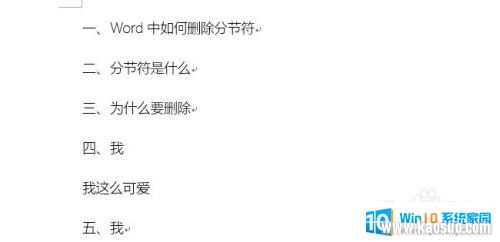
2.接着,切换到菜单栏中的【视图】选项,见下图;
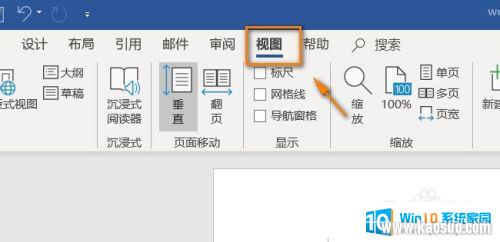
3.在视图选项组里,点击【大纲】选项,见下图;
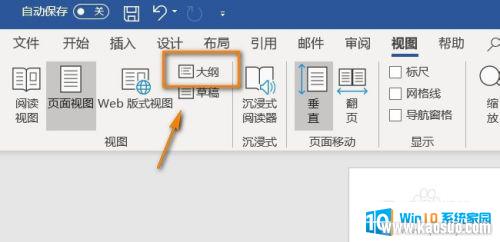
4.进入大纲页面后,我们就看到分节符了,
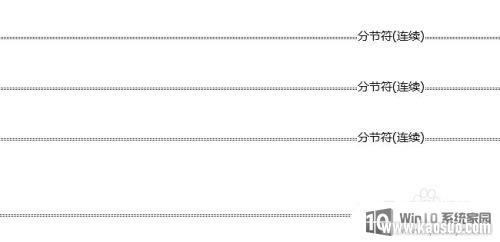
5.然后用鼠标左键选中分节符,点击键盘上的“Delete”键。分节符即可删除,
剩余的分节符同样操作。
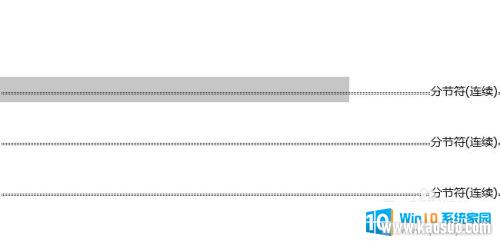

以上是如何删除Word中的分节符的全部内容,如果你遇到这种情况,可以根据我的方法来解决,希望对大家有所帮助。
分类列表
换一批
手游推荐
手游排行榜
推荐文章
- 1wps怎么添加仿宋_gb2312字体_WPS怎么设置仿宋字体
- 2电脑登陆微信闪退怎么回事_电脑微信登陆老是闪退的解决方法
- 3ppt每张幻灯片自动放映10秒_如何将幻灯片的自动放映时间设置为10秒
- 4电脑只有插电才能开机是什么情况_笔记本电脑无法开机插电源怎么解决
- 5ps4怎么同时连两个手柄_第二个手柄添加教程PS4
- 6台式机开机键怎么插线_主板上的开机键接口怎样连接台式电脑开机键线
- 7光盘怎么删除文件_光盘里的文件如何删除
- 8笔记本开机no bootable_笔记本开机出现no bootable device怎么办
- 9steam怎么一开机就自动登录_Steam如何设置开机启动
- 10光猫自带wifi无法上网_光猫一切正常但无法上网的解决方法

















